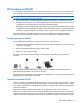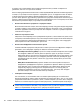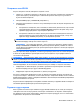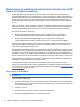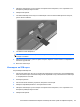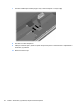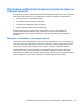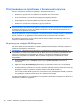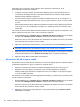HP ProBook Notebook PC User Guide - Windows Vista
мрежовият ключ са кодове от букви и цифри, които въвеждате в компютъра, за да
идентифицирате компютъра в мрежата.
●
За мрежа, свързана с вашия личен безжичен маршрутизатор, вижте ръководството за
потребителя на маршрутизатора за указания за въвеждането на едни и същи кодове в
маршрутизатора и WLAN устройството.
●
За частна мрежа, каквито са мрежите
в офис или обществена стая за чат в интернет, се
обърнете към мрежовия администратор, за да получите кодовете, когато получите искане
за това.
Някои мрежи редовно сменят SSID или мрежовите ключове в своите маршрутизатори или
точки за достъп с цел подобряване на сигурността. Трябва да смените съответния код в
компютъра.
Ако получите нови ключове
и SSID за безжична мрежа и ако преди това сте се свързали с тази
мрежа, извършете следните стъпки, за да се свържете с мрежата:
1. Изберете Start (Старт) > Network (Мрежа) > Network and Sharing Center (Център за мрежи
и споделяне) > Manage wireless networks (Управление на безжични мрежи).
Показва се списък с достъпните WLAN. Ако се намирате на
гореща точка, в която са активни
няколко WLAN, ще се покажат няколко такива.
2. Щракнете с десния бутон върху мрежата, а след това щракнете върху Properties (Свойства).
ЗАБЕЛЕЖКА: Ако мрежата, която желаете, не се показва в списъка, проверете при
мрежовия администратор дали маршрутизаторът или точката за достъп работи.
3. Щракнете върху раздела Security (Защита) и след това въведете точните данни за защита
на безжичната мрежа в полето Network security key (Ключ за защита на мрежата).
4. Щракнете върху OK за запаметяване на промените.
Връзката с WLAN е много слаба
Ако връзката е много слаба или ако компютърът не може да направи връзката с WLAN, сведете
до минимум смущенията от други устройства по следния начин:
●
Преместете компютъра по-близо до безжичния маршрутизатор или точка за достъп.
●
Временно изключете другите устройства, които излъчват радиовълни, например
микровълнова фурна, безжични телефони или клетъчни телефони, за
да бъдете сигурни,
че те не създават смущения.
Ако връзката не се подобри, опитайте форсирано да накарате устройството да установи отново
всички стойности на връзката:
1. Изберете Start (Старт) > Network (Мрежа) > Network and Sharing Center (Център за мрежи
и споделяне) > Manage wireless networks (Управление на безжични мрежи).
Показва се списък с достъпните WLAN. Ако се
намирате на гореща точка, в която са активни
няколко WLAN, ще се покажат няколко такива.
2. Щракнете с десния бутон върху мрежата, а след това щракнете върху Remove network
(Премахване на мрежа).
28 Глава 2 Безжични устройства, модем и локална мрежа